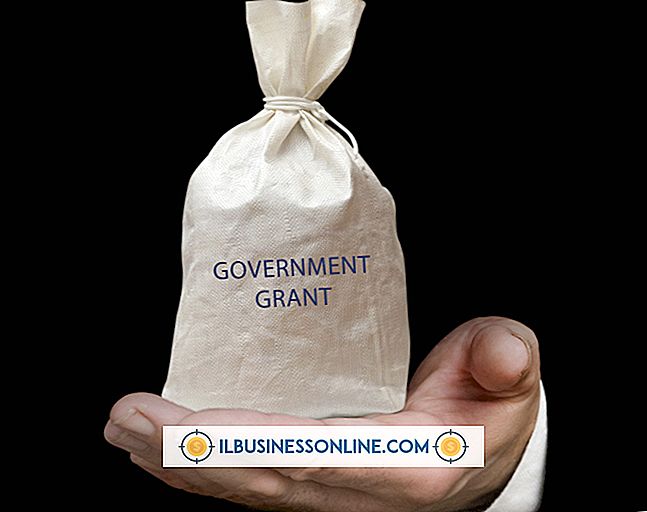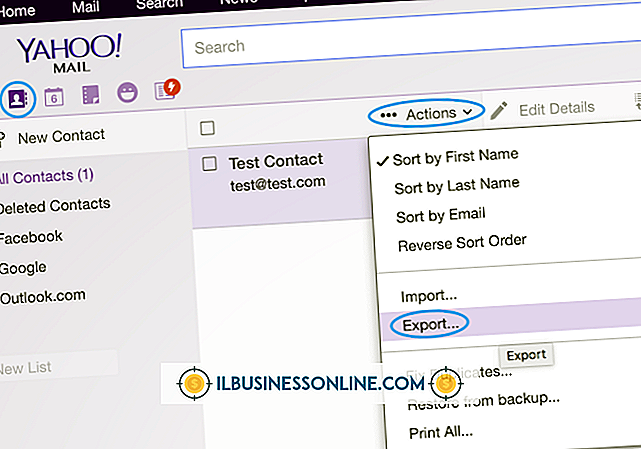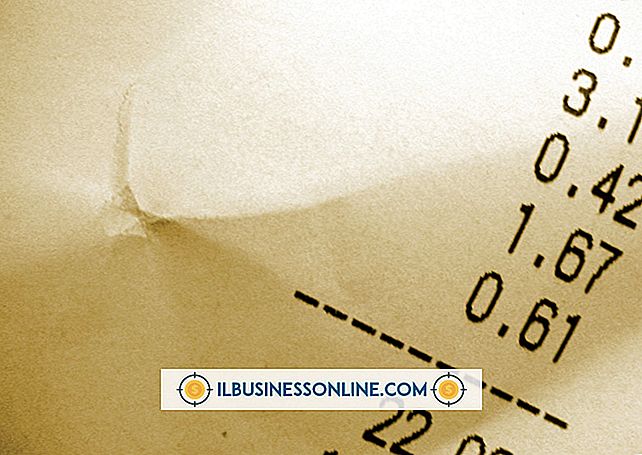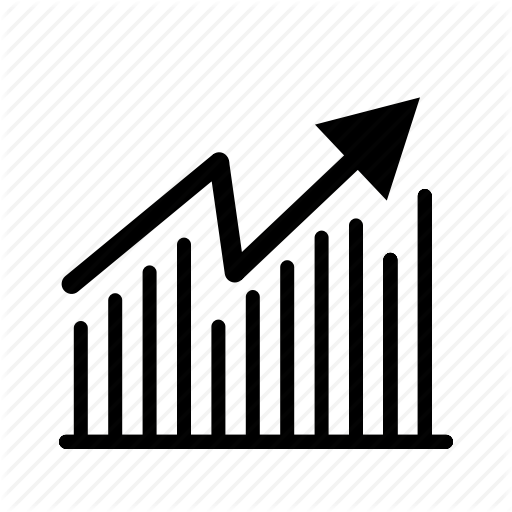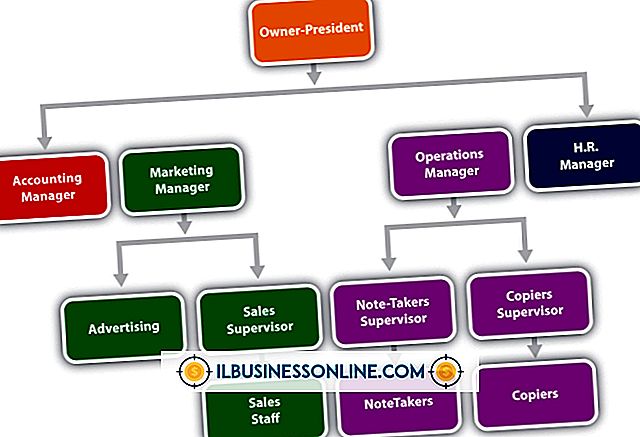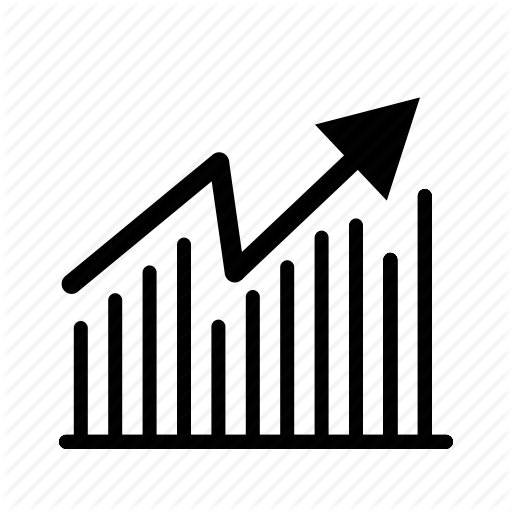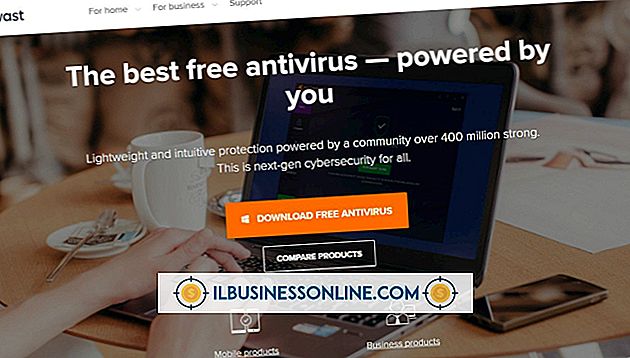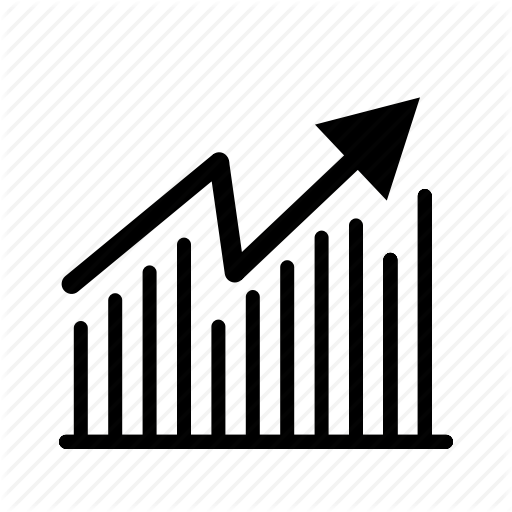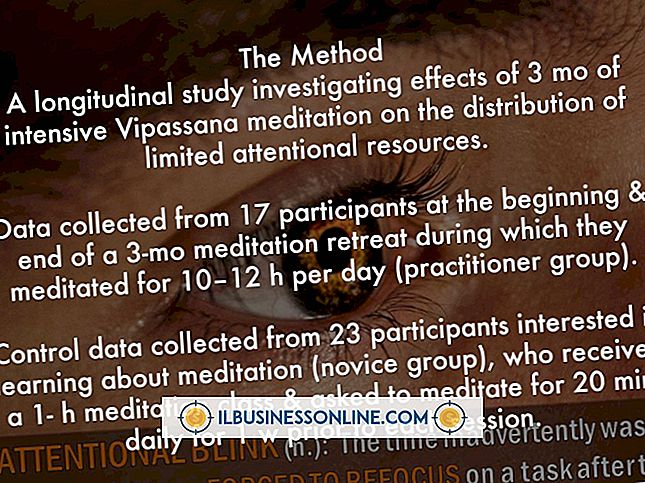Een projector aansluiten als secundair scherm op mijn pc

Een projector kan als een tweede monitor worden gebruikt wanneer u deze op uw pc hebt aangesloten. Met deze opstelling kunt u het beeldscherm van uw computer uitbreiden of dupliceren op een groot canvas, zodat u uw nieuwste bedrijfsrapporten kunt bekijken in een projectie in theatrale stijl of bijvoorbeeld een bedrijfspresentatie kunt weergeven in een ruimte met werknemers. Een projector toevoegen aan uw Windows 7-computer is een eenvoudig proces.
1.
Kijk op de achterkant van uw computer of de zijkant van uw laptop om te zien wat voor soort verbindingen uw computer heeft. De meeste bureaubladen hebben meerdere connectoren, maar ze kunnen variëren in type: een 15-pins VGA-connector met pinnen die in drie rijen zijn gerangschikt; een DVI-connector die lang en rechthoekig is en een variërend aantal pinnen heeft; en / of een HDMI-connector die lijkt op een USB-connector, maar niet perfect rechthoekig is.
2.
Kijk op de achterkant van de projector of raadpleeg de lijst met specificaties om te zien welk soort connectoren het ondersteunt. Bijna alle projectoren bieden een D-Sub-poort, die 15-pins VGA-verbindingen ondersteunt. Sommige projectoren bieden ook een HDMI-poort, of minder vaak, DVI- of USB-verbindingen. Als zowel uw computer als uw projector dit ondersteunen, kiest u HDMI of DVI voor een betere weergave. VGA biedt echter nog steeds redelijke kwaliteit.
3.
Verbind de projector met uw computer met behulp van een kabel met een bijbehorend verbindingstype. Als u geen overeenkomst kunt vinden, kunt u een DVI-connector transformeren in HDMI of VGA met behulp van een eenvoudige adapter tussen de kabel en de projector.
4.
Schakel de projector in.
5.
Druk op "Win-P" en selecteer vervolgens "Uitbreiden" om de projector te gebruiken als een uitbreiding op uw normale bureaublad of "Dupliceren" om uw monitor te spiegelen.